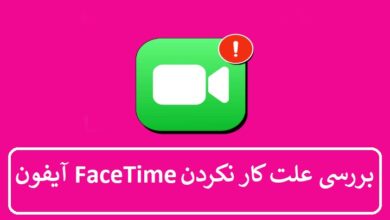آموزش تنظیمات چراغ قوه آیفون از صفر تا ۱۰۰ به همراه تنظیم شدت نور آن را در این مطلب از دیجیاتک برای شما همراهان همیشگی قرار داده ایم. با ما همراه باشید.
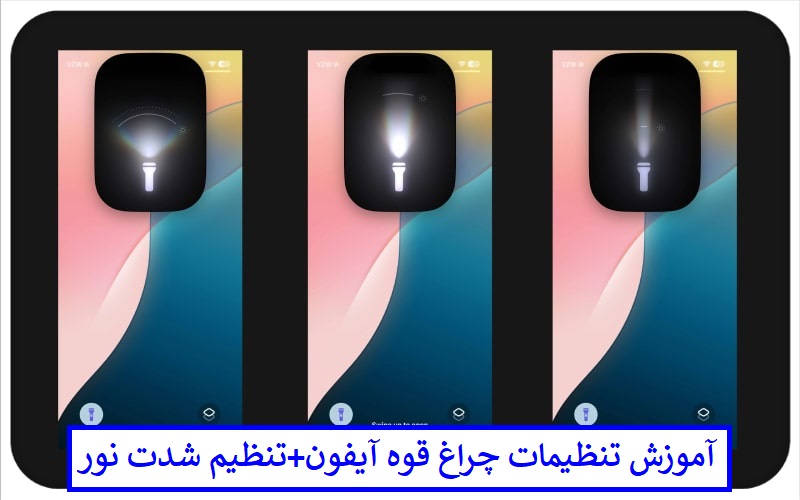
چراغ قوه آیفون یکی از سادهترین اما کاربردیترین قابلیتهای این گوشی هوشمند است که در موقعیتهای مختلف، از پیدا کردن وسایل در تاریکی گرفته تا عکاسی در نور کم، به کمک کاربران میآید.
بسیاری از کاربران تصور میکنند تنها راه استفاده از چراغ قوه، روشن یا خاموش کردن آن از Control Center (مرکز کنترل) است، اما آیفون امکانات بیشتری در اختیار شما قرار میدهد.
شما میتوانید شدت نور چراغ قوه را تنظیم کنید، از Siri برای فعال کردن آن کمک بگیرید، یا حتی آن را از طریق قفل صفحه کنترل نمایید.
در این مقاله بهصورت کامل و گامبهگام آموزش میدهیم که چگونه چراغ قوه آیفون را تنظیم کنید، نور آن را کم یا زیاد کنید، و در صورت بروز مشکل (مثلاً روشن نشدن یا قفل شدن چراغ قوه) چه راهکارهایی وجود دارد.
با این آموزش، تسلط کامل بر عملکرد چراغ قوه آیفون پیدا خواهید کرد و میتوانید بهینهترین استفاده را از این قابلیت ساده اما مهم داشته باشید.
روش های فعال و غیر فعال کردن چراغ قوه آیفون
۱. استفاده از کنترل سنتر (Control Center)
کنترل سنتر سریعترین و رایجترین مسیر دسترسی به چراغقوه در آیفون است.
برای باز کردن کنترل سنتر، کافی است انگشت خود را از گوشه بالا سمت راست صفحه به پایین بکشید.
پس از باز شدن کنترل سنتر، آیکون چراغقوه با نماد یک لامپ دیده میشود.
با ضربه زدن روی این آیکون، چراغقوه بلافاصله روشن یا خاموش میشود.
این قابلیت حتی هنگام اجرای اپلیکیشنها نیز قابل دسترسی است و نیازی به خروج از محیط برنامهها ندارد.
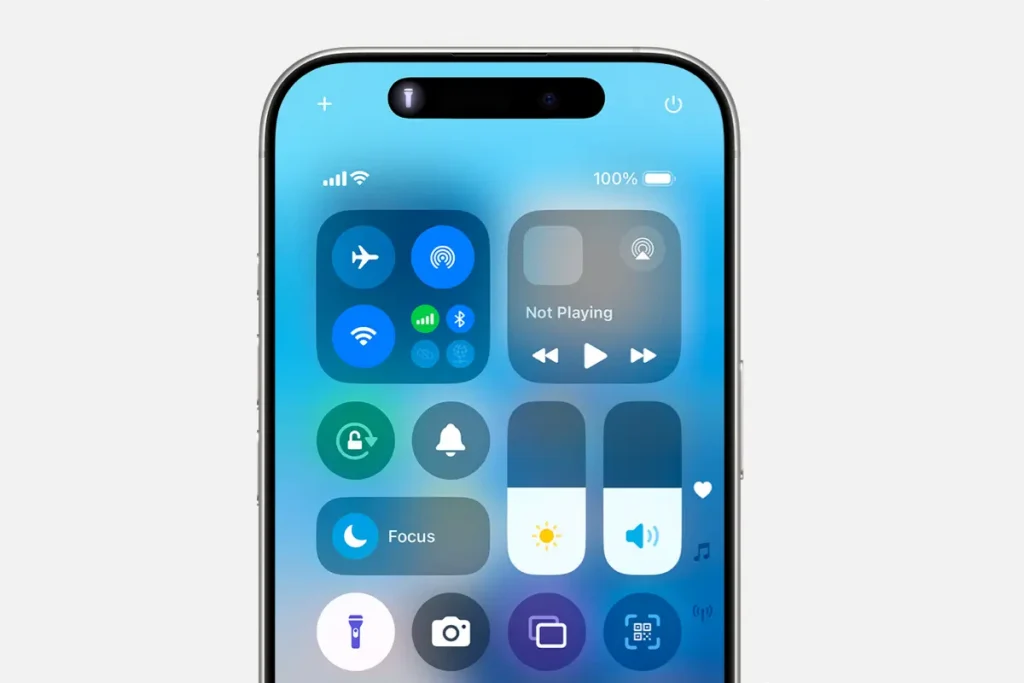
۲. دسترسی از صفحه قفل (Lock Screen)
اپل امکان استفاده فوری از چراغقوه را در صفحه قفل نیز فراهم کرده است.
در مدلهای جدید آیفون، آیکون چراغقوه در گوشه پایین سمت چپ صفحه قفل قرار دارد.
با نگه داشتن انگشت روی این آیکون (نه فقط ضربه زدن)، چراغقوه روشن میشود. همین روند برای خاموش کردن آن نیز تکرار میشود.
این قابلیت زمانی بسیار مفید است که نیاز فوری به نور دارید و فرصت وارد کردن رمز عبور یا تشخیص چهره را ندارید.
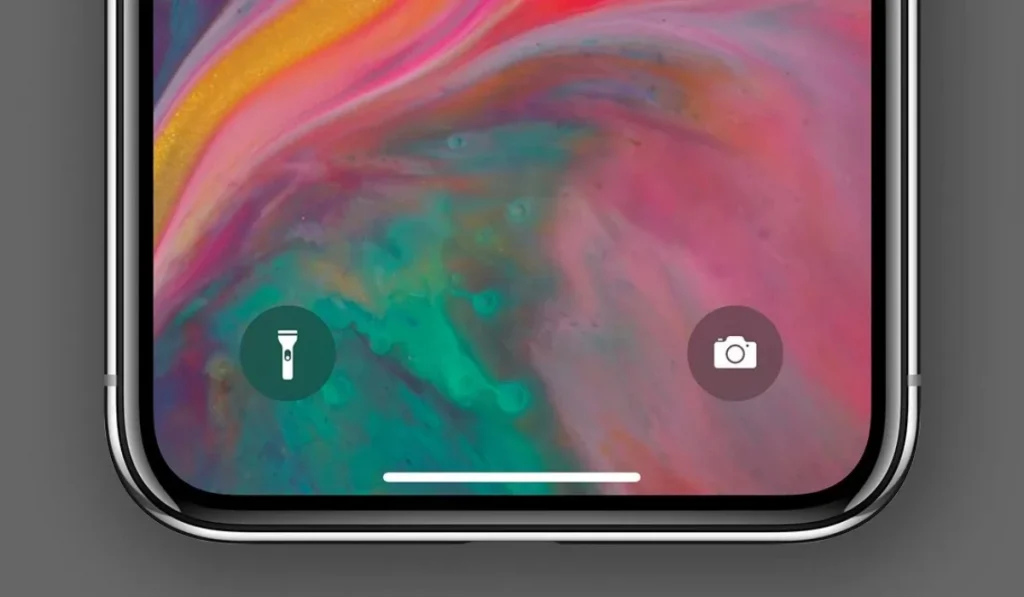
۳. کنترل صوتی با استفاده از Siri
کاربرانی که از دستیار صوتی Siri استفاده میکنند، میتوانند با استفاده از فرمانهای ساده صوتی چراغقوه را کنترل کنند. برای مثال:
- “Hey Siri, turn on my flashlight”
- “Hey Siri, turn off the flashlight”
این روش برای مواقعی که دستهایتان مشغول است یا میخواهید بدون لمس گوشی کاری را انجام دهید بسیار کاربردی است.
حتی در مدلهایی که دکمه فیزیکی Home وجود دارد، میتوان Siri را با فشردن طولانی دکمه فعال کرد.
۴. دکمه Action در آیفونهای نسل جدید
اپل در آیفون ۱۵ پرو و ۱۵ پرو مکس دکمهای به نام Action Button را جایگزین کلید قطع صدا (Mute) کرده است.
این دکمه قابل برنامهریزی است و یکی از عملکردهای رایجی که میتوان به آن اختصاص داد، روشن و خاموش کردن چراغقوه است.
با مراجعه به Settings → Action Button میتوانید عملکرد دلخواه را برای این دکمه انتخاب کنید.
در صورتی که عملکرد چراغقوه برای آن تعریف شده باشد، با یک فشار طولانی روی این دکمه، نور فلاش فعال یا غیرفعال خواهد شد.
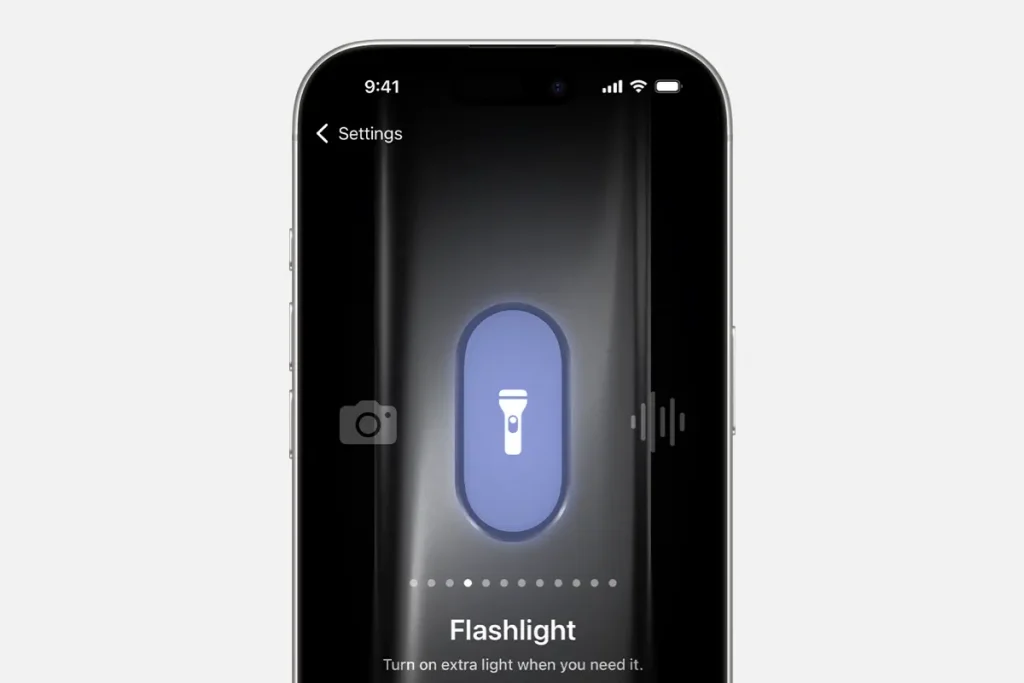
تنظیم شدت نور چراغقوه آیفون
یکی از قابلیتهایی که ممکن است بسیاری از کاربران از آن بیاطلاع باشند، امکان تنظیم شدت نور چراغقوه است.
این ویژگی برای زمانی که نیازی به نور کامل ندارید، مثلاً در شرایط خواب یا مطالعه شبانه، بسیار مفید است.
برای تنظیم شدت نور:
- چراغقوه را از طریق کنترل سنتر روشن کنید.
- روی آیکون چراغقوه در کنترل سنتر انگشت خود را نگه دارید.
- یک پنجره کشویی ظاهر میشود که میتوانید با بالا یا پایین بردن آن، شدت نور را در چند سطح مختلف (معمولاً چهار یا پنج سطح) تغییر دهید.
در iOS 18 به بعد، این اسلایدر روانتر و دقیقتر شده و به کاربر اجازه میدهد کنترل بیشتری روی میزان روشنایی داشته باشد.
قابلیت جدید در Dynamic Island: کنترل پرتو نور
در آیفونهای مجهز به Dynamic Island (مانند آیفون ۱۴ پرو و مدلهای بعدی)، اپل با iOS 18 قابلیتی را معرفی کرده است که اجازه میدهد کاربر نهتنها شدت نور، بلکه نحوه پراکندگی آن را نیز تنظیم کند.
هنگامی که چراغقوه روشن است:
- با ضربه زدن روی Dynamic Island، یک کنترل شناور ظاهر میشود.
- با نگه داشتن انگشت روی آیکون چراغقوه در این پنجره، میتوانید عرض و طول پرتو نور را کنترل کنید.
- این ویژگی بهخصوص در موقعیتهایی مانند پیادهروی در شب یا زمانهایی که به نور متمرکز یا گسترده نیاز دارید، بسیار کاربردی است.
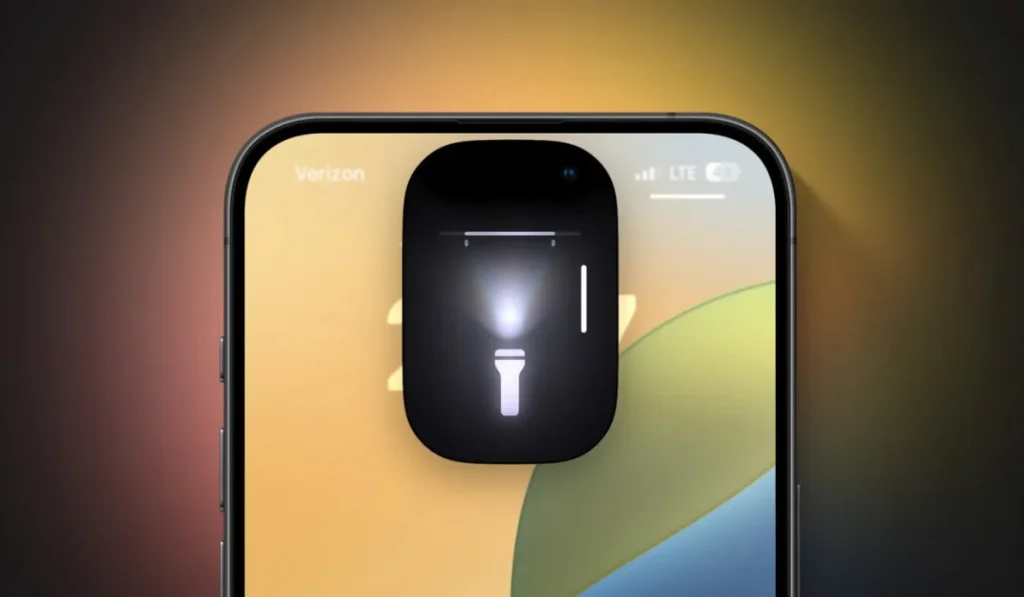
راهکار های عیب یابی چراغ قوه آیفون
در برخی موارد ممکن است متوجه شوید که چراغقوه کار نمیکند، روشن نمیشود یا آیکون آن در کنترل سنتر غیرفعال (خاکستری) است.
در چنین شرایطی، مراحل زیر را بررسی کنید:
- بررسی حالت کممصرف (Low Power Mode): این حالت گاهی باعث غیرفعال شدن برخی عملکردها از جمله چراغقوه میشود. برای چک کردن این موضوع وارد مسیر Settings > Battery > Low Power Mode شوید.
- خاموش و روشن کردن گوشی: گاهی راهاندازی مجدد سادهترین راه برای رفع مشکلات نرمافزاری موقتی است.
- بهروزرسانی سیستمعامل: نسخههای قدیمی iOS ممکن است باگهایی داشته باشند. حتماً آخرین نسخه iOS را نصب کنید.
- بررسی پوشش یا قاب: قابهایی که بخش دوربین را میپوشانند یا مانع خروج نور میشوند، میتوانند عملکرد چراغقوه را مختل کنند.
- بازنشانی تنظیمات: در صورت تداوم مشکل، تنظیمات گوشی را ریست کنید. برای انجام این کار به مسیر Settings > General > Transfer or Reset iPhone > Reset All Settings بروید.
اگر هیچکدام از راهکارهای فوق موثر نبود، ممکن است مشکل سختافزاری باشد و نیاز به بررسی تخصصی توسط خدمات پشتیبانی داشته باشد.
ترفند های پیشرفته برای کنترل سریع چراغ قوه
فعال سازی Back Tap
قابلیت Back Tap (ضربه به پشت دستگاه) به کاربر اجازه میدهد عملکردهایی نظیر روشن/خاموش کردن چراغقوه را تنها با دو یا سه ضربه به پشت گوشی انجام دهد.
برای فعالسازی این قابلیت مراحل زیر را به ترتیب طی کنید:
- به مسیر Settings → Accessibility → Touch → Back Tap بروید.
- یکی از گزینههای Double Tap یا Triple Tap را انتخاب کنید.
- عملکرد Flashlight را به آن اختصاص دهید.
این قابلیت بهخصوص زمانی که در حال حرکت هستید یا نمیخواهید با صفحه گوشی کار کنید، بسیار کارآمد است.
تعریف فرمان صوتی دلخواه (Vocal Shortcuts)
در iOS 18 کاربران میتوانند فرمانهای صوتی کاملاً شخصیسازیشده تعریف کنند.
برای مثال میتوانید عبارتی مانند “نورم رو روشن کن” را تعریف کرده و آن را به عملکرد چراغقوه متصل کنید.
برای فعالسازی به ترتیب زیر عمل کنید:
- به مسیر Settings > Accessibility > Voice Control > Commands بروید.
- یک دستور جدید تعریف کنید.
- در بخش Action، گزینهای برای اجرای Shortcut یا دستور Flashlight تعیین کنید.
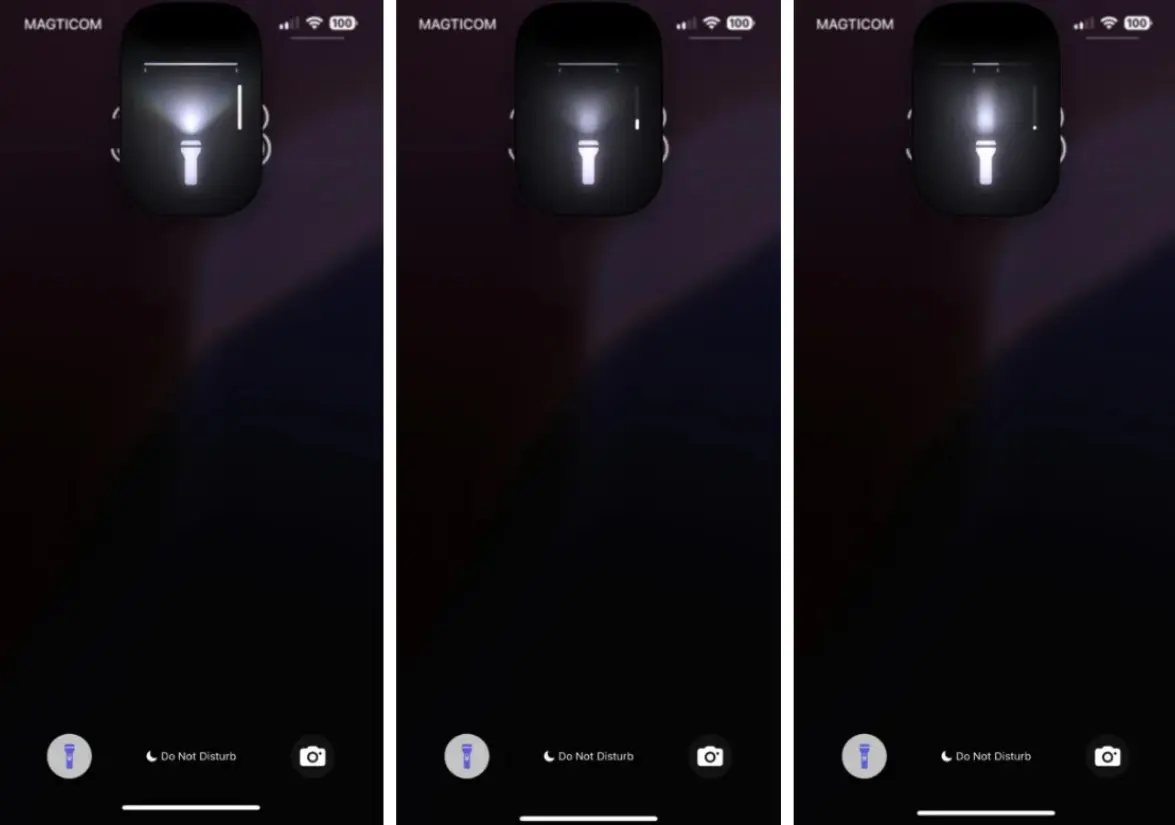
با ما بخوانید : آموزش ضبط ویدیو و صدا در فیس تایم FaceTime آیفون
نتیجهگیری
چراغ قوه آیفون فراتر از یک ابزار ساده روشنایی است؛
قابلیتی هوشمند و منعطف که با چند لمس یا حتی فرمان صوتی قابل کنترل است.
با یادگیری نحوه تنظیم شدت نور و فعالسازی سریع آن از مسیرهای مختلف، میتوانید آیفون خود را دقیقتر و کارآمدتر استفاده کنید.
اگر تاکنون تنها از حالت روشن و خاموش چراغ قوه استفاده کردهاید، حالا میدانید که تنظیمات بیشتری در دسترس است تا تجربه شما شخصیتر و کاربردیتر شود.
به یاد داشته باشید، اپل همیشه سعی دارد امکانات دستگاههایش را طوری طراحی کند که در هر شرایطی بهراحتی قابل استفاده باشند؛
از همینرو تنظیم چراغ قوه آیفون نیز یکی از قابلیتهای کوچک اما بسیار مفید این اکوسیستم هوشمند به حساب میآید.
سوالات متداول درباره تنظیم چراغ قوه آیفون
۱. چگونه میتوان شدت نور چراغ قوه آیفون را تنظیم کرد؟
برای تنظیم شدت نور، انگشت خود را در Control Center روی آیکون چراغ قوه نگه دارید تا نوار تنظیم روشنایی نمایش داده شود.
سپس میتوانید با بالا یا پایین کشیدن، شدت نور را تنظیم کنید.
۲. آیا میتوان چراغ قوه را از صفحه قفل روشن کرد؟
بله، کافی است روی آیکون چراغ قوه در گوشه پایین سمت چپ صفحه قفل ضربه بزنید.
در مدلهای جدید آیفون با Face ID، این گزینه بهصورت پیشفرض فعال است.
۳. اگر چراغ قوه آیفون روشن نمیشود، چه کار کنم؟
ابتدا بررسی کنید که دوربین در حال استفاده توسط اپلیکیشن دیگری نباشد. سپس آیفون را ریستارت کنید.
در صورت ادامه مشکل، به Settings > Control Center بروید و آیکون چراغ قوه را حذف و دوباره اضافه کنید.
۴. آیا میتوان با Siri چراغ قوه آیفون را کنترل کرد؟
بله، کافی است بگویید:
“Hey Siri, turn on the flashlight” یا “Hey Siri, turn off the flashlight.”
حتی میتوانید بگویید “Turn up the flashlight” یا “Make the flashlight dimmer” برای تنظیم شدت نور.
۵. آیا همه مدلهای آیفون قابلیت تنظیم شدت نور چراغ قوه را دارند؟
اکثر مدلهای جدید آیفون (از iPhone 7 به بعد) امکان تنظیم شدت نور را دارند.
در مدلهای قدیمیتر ممکن است فقط امکان روشن و خاموش کردن وجود داشته باشد.
۶. آیا میتوان چراغ قوه آیفون را از طریق برنامه Shortcuts تنظیم کرد؟
بله، شما میتوانید در برنامه Shortcuts (میانبرها) دستورهایی برای روشن یا خاموش کردن چراغ قوه ایجاد کنید، یا حتی با یک تپ ساده از روی صفحه اصلی آن را کنترل کنید.
۷. چگونه چراغ قوه را بدون لمس صفحه، با دکمههای فیزیکی فعال کنیم؟
در حال حاضر آیفون بهصورت پیشفرض این قابلیت را ندارد، اما میتوانید از Back Tap (ضربه به پشت گوشی) در تنظیمات Accessibility استفاده کنید تا با دو یا سه ضربه روی پشت گوشی، چراغ قوه روشن شود.
گردآوری: دیجیاتک